Elementos do Notes®
A interface com o usuário do HCL Notes® é composta por menus de visualizações, barras de ferramentas, áreas de janela de navegação e uma barra lateral que pode ser usada para acessar facilmente alguns aplicativos utilizados com frequência.
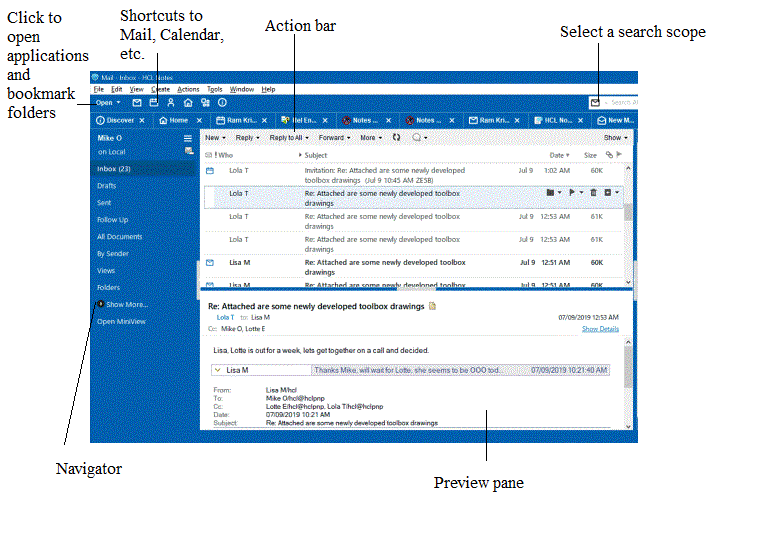
- Navigator
O navegador exibe as visualizações e pastas disponíveis no aplicativo aberto no momento. Por exemplo, na Agenda, é possível escolher entre várias visualizações, como Um Dia ou Uma Semana. No aplicativo Correio, você pode criar pastas para organizar suas mensagens.
- Menus
A barra de menu exibe opções de menu que se aplicam a um aplicativo ou documento. Há um conjunto padrão de menus, além de menus opcionais que se alteram, dependendo do aplicativo. Há também um conjunto de menus avançados que pode ser ativado (). Os menus de contexto aparecem quando você clica com o botão direito do mouse em um objeto (uma mensagem, por exemplo) ou área.
- Barras de Ferramentas
As barras de ferramentas são compostas por botões. Você pode definir Preferências da Barra de Ferramentas para especificar as barras de ferramentas a serem exibidas e incluir ou remover botões de cada barra de ferramentas.
- Barra de ação
Cada guia de janela pode incluir uma barra de ação, específica ao aplicativo ou documento aberto na guia de janela. As barras de ação podem incluir ícones e texto ou consistir em apenas texto. Os itens na barra de ação também ficam disponíveis no menu Ação.
- Ícones
Ícones são exibidos em todo o Notes®. Para ver a descrição de um ícone, mova o ponteiro do mouse sobre o ícone.
- Painel de visualização
O conteúdo do que for selecionado no navegador é exibido no painel de visualização.
- Guia de janela (Notes Basic client)
Cada guia exibe uma página. À medida que trabalha, você pode abrir várias páginas com guias. Se a linha de guias exceder a largura da tela, serão exibidos ícones de rolagem para acessar as guias que estão fora da visualização.
- Guia de janela
Cada guia exibe uma página. À medida que trabalha, você pode abrir várias páginas com guias. Se a linha de guias exceder a largura da tela, serão exibidos ícones de rolagem para acessar as guias que estão fora da visualização. Como alternativa, é possível definir uma preferência de usuário de Windows™ e Temas para agrupar documentos em uma única guia.
- Barra de status
A barra de status exibe botões de ação e mensagens sobre a atividade e o status atual.
- Lista Abrir
Clique em Abrir para obter uma lista que inclua aplicativos Notes®, marcadores e pastas. Acople a Lista Aberta para exibir os ícones na lateral da janela.
- Painel de visualização
O painel de visualização exibe uma visualização de uma mensagem ou entrada de agenda selecionada. É possível exibir a área de janela de visualização na vertical (o padrão) ou na horizontal. Também é possível ocultar o painel de visualização.
- Página Descobrir
A Página Descobrir fornece um ponto de início para usuários do Notes. Na Página Descobrir, pode-se ver informações sobre novos recursos, obter dicas úteis do uso do Notes e acessar rapidamente os aplicativos Notes.
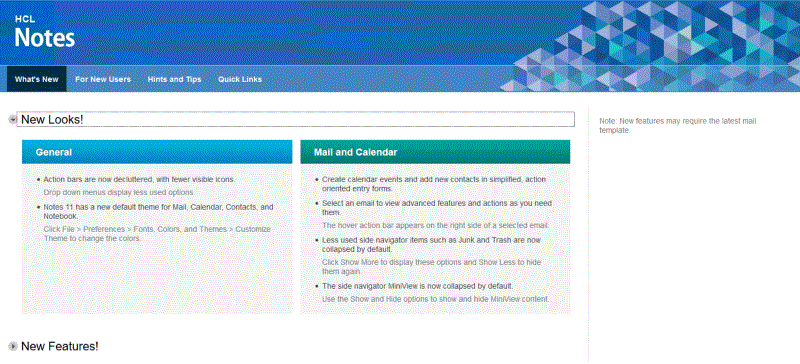
- Página inicial
A Página inicial lhe dá acesso imediato a seu correio, contatos, agenda e muito mais. Além disso, é possível criar novas Páginas Iniciais, customizadas para atender às suas necessidades. Na Página Descobrir, selecione a guia Links Rápidos e escolha Alterar Página Inicial no menu "Recursos Adicionais".
- Menu alternador
Você acessa o menu alternador clicando no ícone de menu pequeno localizado no navegador. Use esse menu para alternar para outro aplicativo como, por exemplo, para alternar para o E-mail ou A Fazer.
- Barra lateral
A barra lateral proporciona fácil acesso a Contatos do Sametime®, Agenda, um Leitor de Feed, Atividades e outros aplicativos, dependendo de como o administrador configurou sua conta do Notes®. É possível reduzir a barra lateral, transformando-a em uma barra estreita que mostra somente ícones (o padrão), ou ocultá-la.
- Pesquisar
O recurso de pesquisa oferece a você a opção de usar uma pesquisa no estilo do Notes® ou no estilo da Web. Semelhante à pesquisa em seus websites favoritos, a Pesquisa aparece na barra de ferramentas e está sempre disponível. Basta clicar na seta para selecionar o tipo de pesquisa desejada ou exibir as pesquisas mais recentes.
- Área de trabalho
A área de trabalho, a interface com o usuário legada do Notes®, exibe páginas contendo ícones de aplicativos. A área de trabalho ainda está disponível e acessível por meio da lista Abrir.
- Visualizações
As visualizações exibem conjuntos específicos de documentos em um aplicativo. Por exemplo, seu aplicativo de E-mail tem a visualização Todos os Documentos, que exibe todos os documentos contidos no E-mail e uma visualização Enviados, que exibe somente os documentos enviados.
- Marcadores
Marcadores são links que apontam para elementos do Notes® ou da Internet, como aplicativos, visualizações, documentos, páginas da web e grupos de notícias.
- Obtenção de Ajuda
A Ajuda está disponível em todo o Notes®, em todas as áreas que você estiver usando. Além disso, a Ajuda sensível ao contexto, específica à tarefa que você está executando, também está disponível quando você pressiona F1.
- Notes® Minder
O Notes® Minder é um recurso que verifica o e-mail e monitora os alarmes da Agenda quando o Notes® não está em execução. Quando o Notes® Minder está ativo, ele exibe um ícone na barra de tarefas do Windows™.